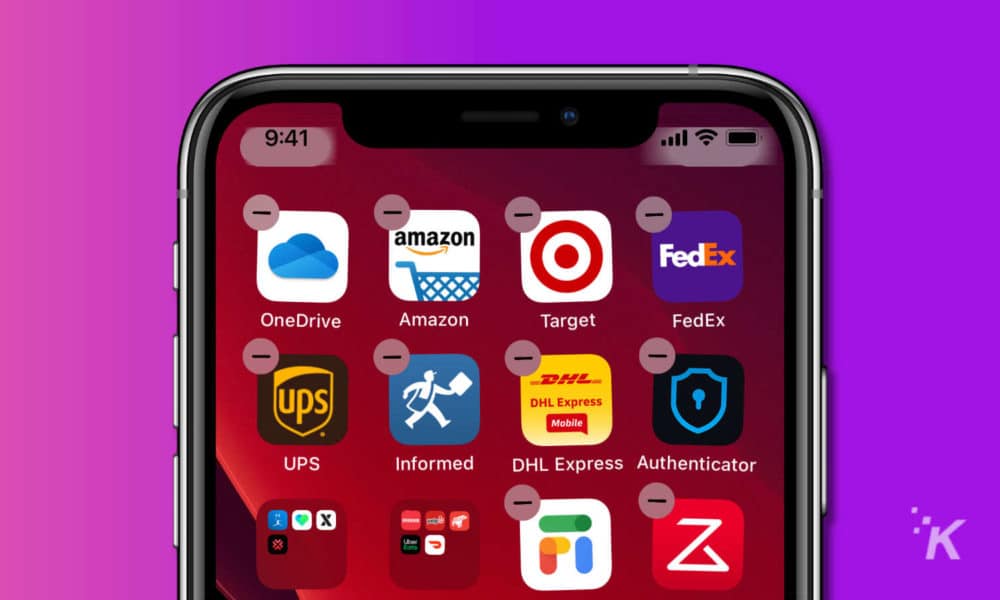Apple’s jaarlijkse update voor iOS zou al op je apparaten moeten staan, met widgets op je startscherm en een groot aantal verbeteringen en nieuwe functies. Wat is veranderd, is hoe je apps van je apparaat kunt verwijderen, deels vanwege de nieuwe app-bibliotheek en hoe deze werkt.
Als je hebt geprobeerd apps te verwijderen in iOS 14 en vastloopt, staan we voor je klaar. Het enige dat nodig is, zijn een paar stappen meer dan voorheen, en onthoud dat rode tekst de beste manier is om die app en al zijn gegevens uit uw kostbare opslagruimte te verwijderen.
Zo verwijder je apps in iOS 14
Als je je hebt afgevraagd over de nieuwe opties bij het verwijderen van een app in iOS 14, hebben we je gedekt.
Druk lang op het app-pictogram op je startscherm of app-bibliotheek Tik op Apps verwijderen, kies dan app verwijderen
Afbeelding: KnowTechie
Tik op Verwijderen in de bevestigingspop-up U kunt ook meerdere apps verwijderen. lang indrukken in een open ruimte op het startscherm en je ziet kleine mintekens linksboven elk pictogram. Als u op het minteken tikt, krijgt u dezelfde optie om te verwijderen, zonder dat u elk afzonderlijk pictogram ingedrukt hoeft te houden.
Afbeelding: KnowTechie
Als u de app niet wilt verwijderen maar het pictogram niet op uw startscherm wilt, tikt u op Verwijderen van startscherm in plaats van. Nu weet u hoe u apps kunt verwijderen nadat uw apparaat is bijgewerkt naar iOS 14.
Zit je ook vast in het verwijderen van apps in iOS 14? Heb je hier enig idee van? Laat het ons hieronder weten in de comments of neem de discussie mee naar onze Twitter of Facebook.
Aanbevelingen van de redactie: